Sådan køber og indløser du PlayStation-gavekort og spil fra Amazon
Vil du købe et PlayStation-gavekort(PlayStation Gift Card) eller et PlayStation PSN-kort(PlayStation PSN Card) fra Amazon og indløse det på din Sony PlayStation - konto for at købe spil fra PlayStation Store ? Eller ønsker du måske at købe digitale PS4- eller PS5 -spil fra Amazon og indløse dem på din konsol? Du kan også give dem væk som gave til en ven eller et familiemedlem. Sådan køber du PlayStation-gavekort(PlayStation Gift Cards) og spil fra Amazon og indløser PlayStation - rabatkoder fra Amazon :
BEMÆRK:(NOTE:) Denne vejledning giver vejledning til brugere af PlayStation -konsoller, Amazon.com og Amazon.co.uk . Tingene bør være ens på Amazon- websteder for andre lande end USA og Storbritannien.
Sådan køber du PlayStation-gavekort(PlayStation Gift Cards) fra Amazon
En måde at købe PlayStation -spil fra PlayStation Store eller give gaver til andre Xbox-brugere er at købe et PlayStation-gavekort(PlayStation Gift Card) fra Amazon . Du kan betale for PlayStation-gavekortet(PlayStation Gift Card) med dit Amazon-gavekort-(Amazon Gift Card) saldo (hvis nogen) samt med dit debet- eller kreditkort. Desværre kan du ikke vælge en personlig kontantværdi til PlayStation-gavekortet,(PlayStation Gift Card) når du køber det. I stedet kan du købe følgende foruddefinerede kontantværdier:
- PlayStation Gift Card - $100 på Amazon.com eller PlayStation PSN-kort £100(PlayStation PSN Card £100) på Amazon.co.uk.
- PlayStation Gift Card - $75 på Amazon.com eller PlayStation PSN-kort £75(PlayStation PSN Card £75) på Amazon.co.uk.
- PlayStation Gift Card - $60 på Amazon.com . Desværre er der ikke et PlayStation PSN-kort(PlayStation PSN Card) på 60 £ tilgængeligt på Amazon.co.uk .
- PlayStation Gift Card - $50 på Amazon.com eller PlayStation PSN-kort £50(PlayStation PSN Card £50) på Amazon.co.uk.
- PlayStation Gift Card - $25 på Amazon.com eller PlayStation PSN-kort £25(PlayStation PSN Card £25) på Amazon.co.uk.
- PlayStation Gift Card - $10 på Amazon.com eller PlayStation PSN-kort £10(PlayStation PSN Card £10) på Amazon.co.uk.
Dette er et digitalt produkt, og du får en rabatkode, så snart din betaling er behandlet.

Køb et PlayStation-gavekort(PlayStation Gift Card) fra Amazon
PROS: PlayStation -gavekortet(PlayStation Gift Card) kan bruges til at købe ALLE(ANY) spil fra PlayStation Store på din PlayStation -konsol. Du kan også købe andre typer indhold, såsom tilføjelser til spil, indhold i spillet osv. PlayStation-gavekortene(PlayStation Gift Cards) eller PlayStation PSN-kortene(PlayStation PSN Cards) fungerer med både PS5- og PS4 - konsoller.
ULEMPER:(CONS: ) Det eneste problem er, at der er tidspunkter, hvor Sony stopper med at sælge PlayStation-gavekort(PlayStation Gift Cards) på Amazon . Der er uger, hvor de links, vi delte, ikke virker, og du kan se, at nogle gavekort er angivet som "I øjeblikket ikke tilgængelige".(“Currently unavailable.”)
Sådan køber du PlayStation Plus-medlemskab(PlayStation Plus Membership) fra Amazon
PlayStation Plus er et løbende abonnement for PS4- og PS5 - spillere, der giver følgende fordele:
- Online multiplayer-spil med andre PlayStation -konsolejere
- Gratis spil er inkluderet i abonnementsgebyret hver måned
- Rabatter i PlayStation Store
- Eksklusive tilføjelser og pakker til forskellige spil
- 100 GB skylagerplads til dit PlayStation -spil
Du kan også købe et PlayStation Plus-abonnement fra Amazon ved at bruge disse direkte links:
- PlayStation Plus: 12 måneders medlemskab(PlayStation Plus: 12 Month Membership) - $59,99 på Amazon.com og £49,99 på Amazon.co.uk
- Playstation Plus: 3 måneders medlemskab(Playstation Plus: 3 Month Membership) - $24,99 på Amazon.com og £19,99 på Amazon.co.uk
- Playstation Plus: 1 måneds medlemskab(Playstation Plus: 1 Month Membership) - $9,99 på Amazon.com og £6,99 på Amazon.co.uk

Køb PlayStation Plus-medlemskab(Buy PlayStation Plus Membership) fra Amazon
Kan du købe et PlayStation-spil fra Amazon som en digital kode?
I modsætning til Xbox -spil sælges PlayStation -spil ikke som digitale koder på (PlayStation)Amazon , kun som fysiske produkter (diske). De har ofte en tendens til at have mere overkommelige priser end dem, der findes i PlayStation Store , men du skal vente på, at diskene bliver leveret til din adresse, du kan ikke nyde dem med det samme.
Du kan for eksempel købe Elden Ring til PlayStation 5(Elden Ring for PlayStation 5) , men som det ses nedenfor, er den ikke tilgængelig som en digital kode. Spillet er dog tilgængeligt som en digital kode til Xbox -konsollen. Det er pinligt, ikke?
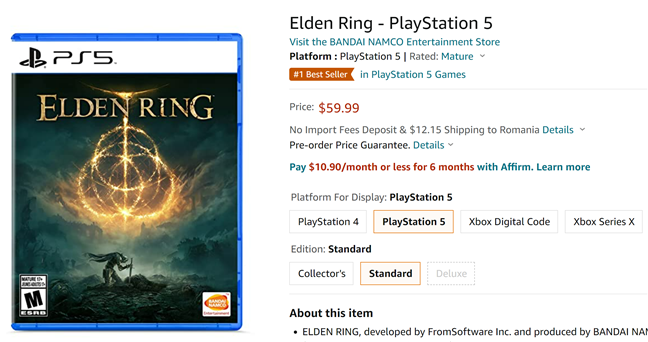
PlayStation 5-spil er ikke tilgængelige som digitale koder på Amazon
Vi håber, at Sony vil kopiere den model, Microsoft bruger til Xbox , og gøre deres spil tilgængelige som digitale koder på Amazon og andre online-forhandlere.
Sådan indløser du dine PlayStation -rabatkoder fra Amazon
Når du køber et PlayStation-gavekort(PlayStation Gift Card) eller PlayStation Plus- medlemskab(Membership) fra Amazon eller et PlayStation PSN-kort(PlayStation PSN Card) fra Amazon.co.uk , får du en rabatkode som den nedenfor.

Kuponkoden til dit PlayStation-gavekort(PlayStation Gift Card)
For at finde den skal du åbne din Amazon-konto(Amazon account) og gå til “Digital content and devices > Digital games and software.”

Gå til Digitalt(Digital) indhold og enheder > Digitale(Digital) spil og software
Skriv(Write) eller kopier den rabatkode, du har modtaget.
Sådan indløser du din kuponkode på din Windows-pc
Du kan indløse kuponkoden fra din Windows 10- eller Windows 11-computer ved hjælp af en webbrowser. Først(First) skal du navigere til PlayStation Store-webstedet(PlayStation Store website) og logge ind med den samme konto, som du bruger på din PS5 eller PS4 . Klik(Click) på profilikonet i øverste højre hjørne, og vælg Indløs kode(Redeem Code) i menuen.
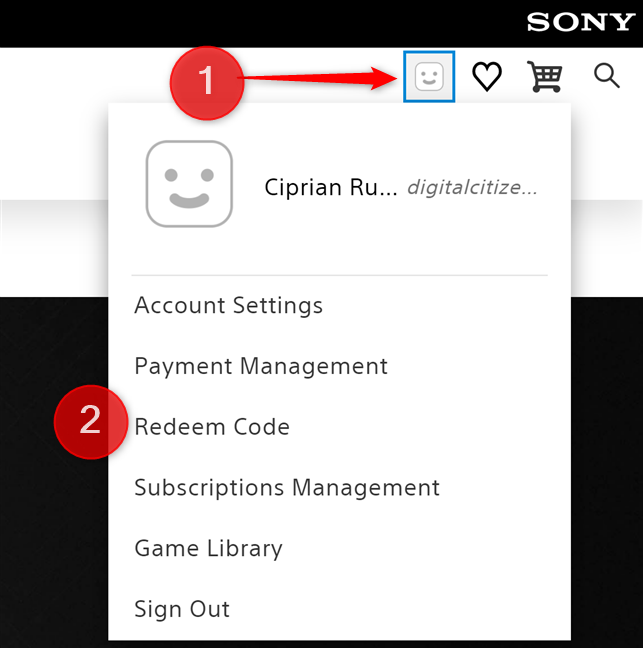
Klik(Click) på dit kontoikon, og vælg Indløs kode(Redeem Code)
Du ser panelet Indløs koder(Redeem Codes) til højre. Indtast eller indsæt(paste) rabatkoden modtaget på Amazon . Klik eller tryk derefter på Næste(Next) , og saldoen føjes til din Sony PlayStation- konto.

Indtast(Enter) den kuponkode, du vil indløse
Når du åbner PS5- eller PS4 -konsollen, skal du logge ind med den samme konto, og du kan købe spil og andet indhold fra PlayStation Store ved at bruge den kredit, der lige er tilføjet din konto.
Sådan indløser du kuponkoden på din PS5 -konsol
Hvis du foretrækker at gå til din PlayStation -konsol for at indløse dit PlayStation-gavekort(PlayStation Gift Card) eller PlayStation Plus-medlemskab(PlayStation Plus Membership) , skal du gøre følgende:
Tænd for konsollen, og log ind med din Sony PlayStation - konto. Gå derefter til “Settings > Users and Accounts.”Vælg derefter “Account > Payment and Subscriptions.”

Gå til " Settings > Users og Accounts > Account > Payment og abonnementer(Subscriptions) "
Vælg Indløs koder(Redeem Codes) .
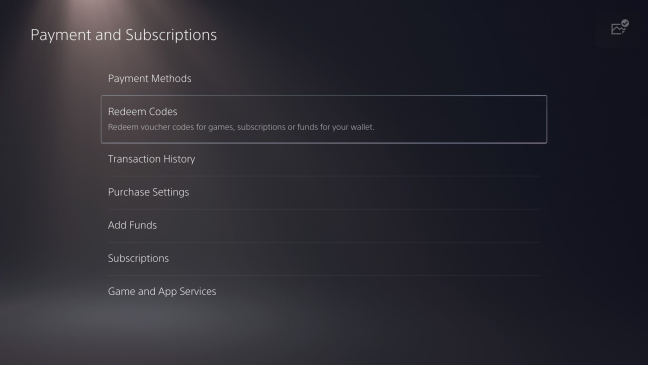
Vælg Indløs koder
Indtast kuponkoden, og tryk på Indløs(Redeem) . Koden kan tilføjes uden parenteser eller mellemrum. Bare(Just) skriv alle tegnene efter hinanden.
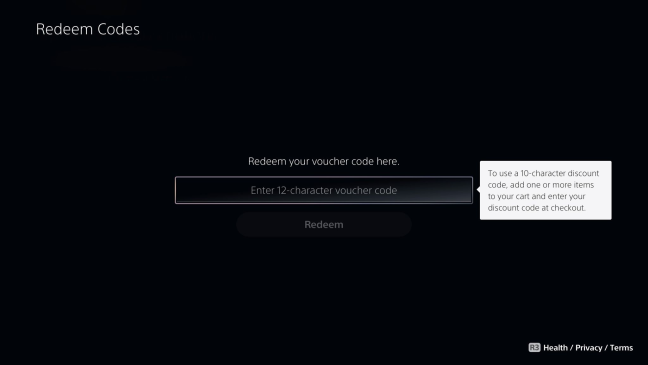
Indtast værdibeviskoden
Kreditten fra dit PlayStation-gavekort(PlayStation Gift Card) føjes til din konto, og du kan åbne PlayStation Store for at købe spil og andre digitale aktiver.
Sådan indløser du kuponkoden på din PS4 -konsol
Hvis du bruger en PS4 -konsol, har Sony udgivet en komplet trin-for-trin-video med de involverede trin for at indløse kuponkoden til et PlayStation-gavekort(PlayStation Gift Card) eller PlayStation Plus- medlemskab. Du kan se den nedenfor:

Videoen er også nyttig for PS5-ejere, fordi den forklarer begrænsningerne af kuponkoder, og hvad de skal gøre, når de ikke virker. Hvis du ikke vil se hele videoen, er her en oversigt over de trin, du skal gennemgå:
- Tænd din PS4 , og log ind med din Sony PlayStation- konto.
- Åbn PlayStation Store , og rul til bunden af sidebjælken
- Vælg Indløs koder(Redeem Codes) , indtast kuponkoden, og vælg Indløs(Redeem) .
- Bekræft, at du vil tilføje koden/indholdet til din konto.
Kreditten eller indholdet påføres din konto, og du kan begynde at bruge det med det samme.
Hvor ofte køber du PlayStation-gavekort(PlayStation Gift Cards) fra Amazon ?
Nu ved du, hvordan du køber PlayStation-gavekort(PlayStation Gift Cards) og PlayStation Plus-medlemskab(PlayStation Plus Membership) fra Amazon ved hjælp af dit kreditkort eller Amazon-gavekortsaldo(Amazon Gift Card Balance) . Inden du lukker denne vejledning, skal du fortælle os, hvor ofte du køber sådanne varer fra Amazon . Vil du også gerne have, at Sony tillader, at digitale spil udgives på Amazon , som Microsoft gør for sine Xbox-konsoller? Kommenter(Comment) nedenfor og fortæl os det.
Related posts
Xbox- og PlayStation-konsoller og ASUS Wi-Fi 6-gaming-routere
Top 5 ting, vi kan lide ved Samsung M5 smart skærm -
Multimedie på et helt nyt niveau med smarte løsninger fra Samsung
Sådan køber du Steam-gavekort, tegnebogskort eller Steam-spil fra Amazon
Sådan køber og indløser du Xbox-gavekort og spil fra Amazon
Samsung 27" G35TF Odyssey gaming monitor anmeldelse -
Sådan tilpasser du lydskemaerne til Windows 10 -
Sammenligning af gaming-tastaturer: Hvad får du for $39,99 vs. $199,99?
Razer Huntsman v2 Analog anmeldelse: Razers bedste optiske gaming-tastatur -
Antlion Audio ModMic Wireless anmeldelse: Trådløs mikrofon til alle hovedtelefoner
Hvad er HDR? Hvad er forskellen mellem HDR-formater?
AMD Radeon RX 6700 XT anmeldelse: Fantastisk til 1440p spil! -
Trust GXT 259 Rudox anmeldelse: Fremragende mikrofon til solo-optagelser
Sony WI-1000XM2 - Det førsteklasses nakkebånd med fremragende støjreduktion
Spiltilstand i Windows 10: Test af den virkelige ydeevne i moderne spil
Sonos Move anmeldelse: En suveræn smart trådløs højttaler
ASUS ROG Strix Go and Go Core anmeldelse: Tip-top gaming headsets!
2 måder at ændre standardhøjttalerne i Windows 11 -
AMD Ryzen 5 5600X anmeldelse: Den bedste mellemklasse desktopprocessor til spil? -
Trust Veza trådløs tastatur anmeldelse
